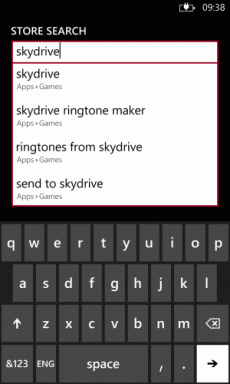Коригирайте Halo Infinite, който продължава да се срива при стартиране
Miscellanea / / August 22, 2022

Halo Infinite е една от най-добрите игри със стрелба от първо лице, публикувани от Xbox Game Studios. За разлика от други инсталации от поредицата, можете да се насладите на мултиплейър версията на тази игра безплатно. Въпреки че светът на интернет празнува пускането му, малко потребители са съобщили за това проблеми със сривове на играта на компютър. Ако също така се сблъсквате с проблем с Halo Infinite, който продължава да се срива в компютъра, това ръководство ви помага много да разрешите проблема. Така че, продължете да четете!

Съдържание
- Как да коригирате Halo Infinite, който продължава да се срива при стартиране в Windows 10
- Метод 1: Основни методи за отстраняване на неизправности
- Метод 2: Стартирайте Halo Infinite като администратор
- Метод 3: Промяна на приоритета на играта
- Метод 4: Задаване на висока производителност
- Метод 5: Актуализирайте играта Steam & Halo Infinite
- Метод 6: Деактивирайте оптимизациите на цял екран
- Метод 7: Деактивирайте наслагването в играта
- Метод 8: Проверка на DLC файлове
- Метод 9: Проверете целостта на файловете на играта
- Метод 10: Актуализирайте DirectX
- Метод 11: Поправка на Microsoft Visual C++ Redistributable
- Метод 12: Преинсталирайте Microsoft Visual C++
Как да коригирате Halo Infinite, който продължава да се срива при стартиране в Windows 10
Ако сте изнервени от това, че Halo Infinite продължава да се срива при стартиране на вашия компютър с Windows 10, ето няколко възможни причини, поради които трябва да ги анализирате внимателно, за да разрешите проблема.
- Компютърът не отговаря на основните изисквания на играта.
- Някаква друга фонова програма пречи на играта.
- Използвате непроверена версия на драйвери.
- Графичните настройки на играта са неправилно конфигурирани и DLL файловете на Steam клиента са повредени.
- Наличие на зловреден софтуер и вируси.
- .NET framework и операционната система не са актуализирани до най-новата им версия.
- Версията на DirectX не е актуална.
- Овърклок.
- Всички неправилно конфигурирани или повредени инсталационни файлове на играта също причиняват проблема.
- Файловете за разпространение на Microsoft C++ не са съвместими с играта и компютъра.
Ето няколко възможни метода за отстраняване на неизправности, които ще ви помогнат да коригирате проблема със срива на Halo Infinite. Следвайте ги, както е показано, в същия ред и ако имате късмет, може да постигнете решение на проблема си в рамките на първите няколко стъпки!
Метод 1: Основни методи за отстраняване на неизправности
Преди да преминете през разширените методи за отстраняване на неизправности, следвайте тези основни методи, за да коригирате проблема.
1А. Рестартирайте компютъра
Общият трик за разрешаване на всички временни проблеми, свързани с Halo Infinite, е да рестартирайте компютъра си. Можете да рестартирате вашия компютър, като следвате стъпките.
1. Отидете до Windows Меню Power User чрез натискане на Клавиши Windows и X едновременно.
2. Изберете Изключете или излезте.

3. Накрая кликнете върху Рестартирам.
След като рестартирате играта си, проверете дали можете да получите достъп до играта без никакви грешки.
1Б. Проверете изискванията на играта
Ако сте изправени пред проблем със срив на Halo Infinite при стартиране, трябва да проверите основните изисквания на играта и да се уверите, че компютърът ви ги удовлетворява.
- Изисква a 64-битов процесор и операционна система.
- операционна система: Windows 10 RS5 x64
- Процесор: AMD Ryzen 5 1600 или Intel i5-4440
- памет: 8 GB RAM
- Графика: AMD RX 570 или Nvidia GTX 1050 Ti
- DirectX: Версия 12
- Съхранение: 50 GB свободно пространство
1C. Осигурете правилна мрежова връзка
Нестабилната интернет връзка води до срив на Halo Infinite, също ако има някакви препятствия между вашите рутер и вашия компютър, те може да попречат на безжичния сигнал и да причинят прекъсване на връзката проблеми. Можете да стартирате a Тест за скорост да знаете оптималното ниво на мрежова скорост, необходимо за правилна връзка.

Уверете се, че вашето устройство отговаря на критериите по-долу.
- Намерете силата на сигнала на вашата мрежа и ако е много ниска, изчистете всички препятствия по пътя.
- Избягвайте твърде много устройства, свързани към една и съща мрежа.
- Винаги купувайте модем/рутер, проверен от вашия доставчик на интернет услуги (ISP) и те са без конфликти.
- Не използвайте стари, счупени или повредени кабели. Сменете кабелите, ако е необходимо.
- Уверете се, че кабелите от модема към рутера и модема към стената са стабилни и без смущения.
Ако има проблеми с интернет връзката, проверете нашето ръководство Как да отстранявате проблеми с мрежовата свързаност на Windows 10 за отстраняване на същите.
Прочетете също:Коригирайте Ethernet няма валидна грешка в конфигурацията на IP
1D. Спрете овърклокването
Следвайте тези точки, за да спрете овърклокването.
- Всеки компютър от висок клас е изграден с опция за овърклок, която помага да изведете повече сок от вашите спецификации, които вече имате. Пускането на графична карта или процесор по-бързо от скоростта по подразбиране се отнася за овърклок.
- Когато това се случи, вашият компютър ще достигне максималната температура след определено време. Компютърът открива това и настройва тактовата честота към нормалната скорост, докато се охлади. Скоростта на часовника се увеличава отново, след като изстинат.
- Това увеличава производителността на вашия компютър и е от голяма полза, ако нямате мощен компютър.
- Трябва да се отбележи, че всички игри не поддържат овърклок. Същото важи и за Halo Infinite. Така че трябва да опитате да деактивирате целия овърклок на вашия компютър и да опитате да стартирате играта. Ако се стартира добре, проблемът е решен.
1E. Излезте от нежеланите фонови приложения
Няколко фонови процеса, изпълнявани на вашия компютър, може да попречат на процесите на Halo Infinite. Тези програми може да допринесат за проблема с продължаващия срив на компютъра на Halo Infinite. Следвайте нашето ръководство Как да прекратите задача в Windows 10 за излизане от всички фонови процеси.

1F. Актуализирайте Windows
Можете също така да премахнете бъгове във вашия компютър и игра, като актуализирате вашата операционна система. Винаги се уверявайте дали сте актуализирали своята операционна система Windows и дали има чакащи актуализации в действие, използвайте нашето ръководство Как да изтеглите и инсталирате последната актуализация на Windows 10

След като актуализирате вашата операционна система Windows, проверете дали можете да се свържете с вашия сървър за игра Halo Infinite без никакви грешки.
1G. Актуализиране на графични драйвери
Halo Infinite е графично интензивна игра. Вашият графичен драйвер е изключително важен за вашето игрово изживяване. Ако драйверите са остарели или дефектни, не забравяйте да ги актуализирате. Можете да търсите най-новите версии на драйвери от официалните уебсайтове или можете да ги актуализирате ръчно. Следвайте нашето ръководство 4 начина за актуализиране на графични драйвери в Windows 10 за да актуализирате драйвера си и да проверите дали сте коригирали проблемите със сривовете на Halo Infinite или не.
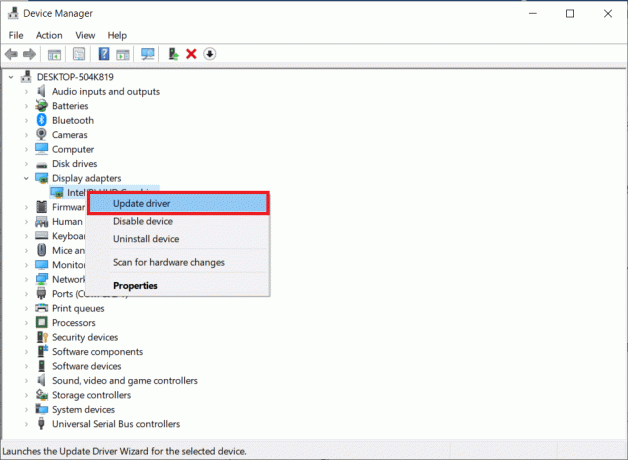
1H. Връщане на актуализации на драйвери за GPU
Понякога текущата версия на драйверите на GPU може да доведе до срив на играта Halo Infinite и в този случай трябва да възстановите предишни версии на инсталираните драйвери. Този процес се нарича Връщане на драйвери и можете лесно да върнете драйверите на вашия компютър към предишното им състояние, като следвате нашето ръководство Как да върнете обратно драйвери на Windows 10.
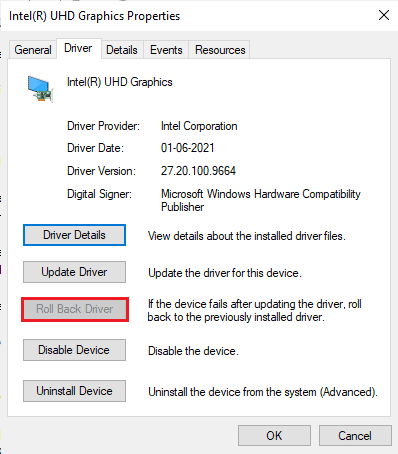
Прочетете също:Коригирайте графичния драйвер на Valorant, който се срина в Windows 10
1I. Преинсталирайте графичните драйвери
Ако все още се сблъсквате с проблем със срив на Halo Infinite след актуализиране на вашите графични драйвери, преинсталирайте драйверите на устройството, за да коригирате всички проблеми с несъвместимостта. Има няколко начина за преинсталиране на драйвери на вашия компютър. И все пак можете лесно да преинсталирате графични драйвери, както е указано в нашето ръководство Как да деинсталирате и преинсталирате драйвери на Windows 10.

След като преинсталирате драйверите на GPU, проверете дали можете да получите достъп до Halo Infinite без никакви грешки.
1J. Временно деактивирайте антивирусната програма (ако е приложимо)
Някои несъвместими антивирусни програми, инсталирани на вашия компютър, ще доведат до срив на Halo Infinite. За да избегнете конфликти, трябва да осигурите настройките за сигурност на вашия компютър с Windows 10 и да проверите дали са стабилни или не. За да разберете дали антивирусният пакет е причината за проблема със срива на Halo Infinite, деактивирайте го веднъж и опитайте да се свържете към мрежа. Прочетете нашето ръководство на Как да деактивирате временно антивирусната програма на Windows 10 и следвайте инструкциите, за да деактивирате временно вашата антивирусна програма на вашия компютър.
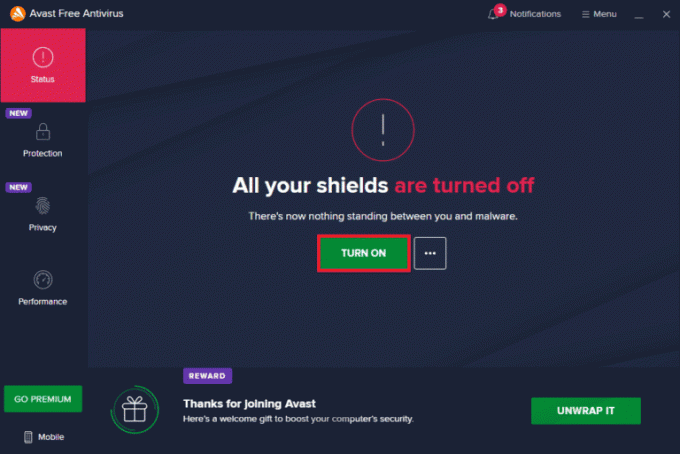
Ако имате решение за проблема си, след като сте деактивирали антивирусната програма на вашия компютър, съветваме ви да деинсталирате програмата напълно от вашия компютър. Прочетете нашето ръководство Принудително деинсталиране на програми, които няма да се деинсталират в Windows 10 за да деинсталирате вашата антивирусна програма на вашия компютър.
1K. Деактивирайте защитната стена на Windows (не се препоръчва)
Понякога защитната стена на Windows Defender на вашия компютър може да попречи на играта да се отвори поради някои причини за сигурност. В този случай Halo Infinite може да не се отвори поради защитната стена на Windows Defender. Ако не знаете как да деактивирате защитната стена на Windows Defender, прегледайте нашето ръководство Как да деактивирате защитната стена на Windows 10и следвайте дадените инструкции.
Можете да следвате това ръководство Разрешаване или блокиране на приложения през защитната стена на Windows за да разрешите приложението.
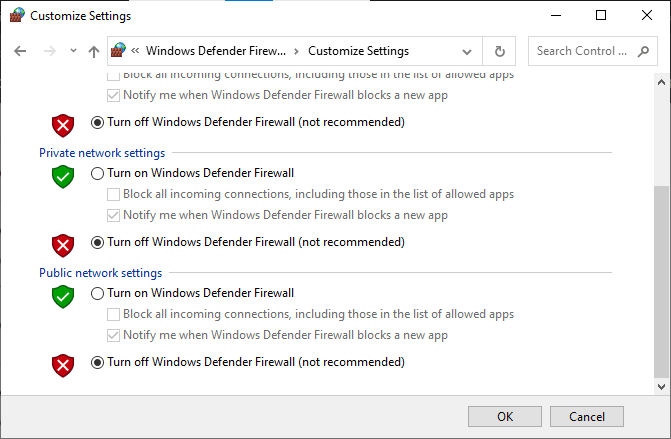
Уверете се, че сте активирали пакета защитна стена отново, след като коригирате проблема с Halo Infinite, който продължава да се срива в компютъра, тъй като компютър без програма за защитна стена е заплаха.
1л.Стартирайте сканиране за зловреден софтуер
Наличието на атака на вирус или зловреден софтуер ще доведе до проблеми с игрите на вашия компютър. Ако в случая вирусната атака е много сериозна, изобщо не можете да се свързвате непрекъснато с нито една онлайн игра. За да разрешите проблема, трябва да премахнете напълно вируса или зловреден софтуер от вашия компютър с Windows 10. Съветваме ви да сканирате компютъра си, както е указано в нашето ръководство Как да стартирам сканиране за вируси на моя компютър?

Освен това, ако искате да премахнете зловреден софтуер от вашия компютър, проверете нашето ръководство Как да премахнете зловреден софтуер от вашия компютър в Windows 10. След като премахнете всички вируси от компютъра си, свържете се с играта си и проверете дали отново се сблъсквате със срив на Halo Infinite.
1M. Разширете системния дял
Няма да можете да стартирате играта Halo Infinite на вашия компютър, ако няма достатъчно място в системния дял. Има много начини да увеличите паметта на вашия компютър, но това може да не е полезно във всяка ситуация. Трябва да разширите системно запазения дял за коригиране на проблема с Halo infinite, който продължава да се срива в компютъра. Има много инструменти на трети страни за разширяване на системно запазения дял, но е за предпочитане да го направите ръчно. Следвайте стъпките, посочени в тази статия Как да разширите дяла на системното устройство (C:) в Windows 10.
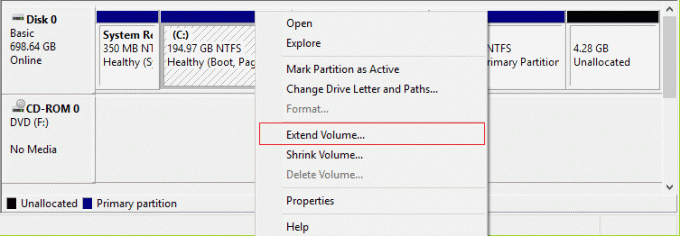
Метод 2: Стартирайте Halo Infinite като администратор
Някои разрешения и функции могат да бъдат достъпни само ако сте предоставили администраторски права на играта Halo Infinite. При този сценарий можете да коригирате обсъждания проблем, като следвате инструкциите по-долу.
1. Щракнете с десния бутон върху Halo Infinite пряк път на работния плот.
Забележка: Можете също да отидете до инсталационната директория и да щракнете с десния бутон върху нея.
2. Сега изберете Имоти опция.

3. След това превключете на Съвместимост и поставете отметка в квадратчето Стартирайте тази програма като администратор.

4. Накрая кликнете върху Приложи > OK за да запазите промените.
Прочетете също:Коригирайте Halo Infinite Всички членове на Fireteam не са на една и съща версия в Windows 11
Метод 3: Промяна на приоритета на играта
Предпочитанието на приложение или процес казва на компютъра важността и дали трябва да му се даде предимство пред другите при разпределянето на ресурсите. Приоритетът на всяко приложение е нормален, с изключение на системните процеси по подразбиране. Halo Infinite може да се срине, ако не получи достатъчно ресурси.
1. Натисни Клавиши Ctrl + Shift + Esc заедно, за да отворите Диспечер на задачите.
2. Сега потърсете Halo Infinite процес.
3. Щракнете с десния бутон върху Halo Infinite Process, след което задайте приоритет на Висок приоритет.
Забележка: Променете приоритета с голямо внимание, тъй като небрежната промяна на приоритета на процеса може да направи вашата система изключително бавна или нестабилна.

4. Затвори Диспечер на задачите и проверете дали проблемът с Halo Infinite на Windows 10 е разрешен.
Метод 4: Задаване на висока производителност
Можете също така да оптимизирате играта си, когато задавате настройките на своя план за захранване с висока производителност. Тези планове за захранване са разработени за управление на настройките за захранване на преносими настройки. Следвайте инструкциите по-долу, за да използвате високопроизводителни настройки на плана за захранване във вашата система.
1. Натисни Клавиши Windows + I заедно, за да отворите Настройки на Windows.
2. Сега щракнете върху Система настройка.

3. Сега изберете Захранване и сън опция и щракнете върху Допълнителни настройки на мощността под Свързани настройки.

4. Сега изберете Висока производителност опция под Високи допълнителни планове както е показано на снимката по-долу.

Сега сте оптимизирали системата си, проверете дали сте коригирали проблема с Halo Infinite, който продължава да се срива при стартиране.
Прочетете също:Коригирайте грешката при заключен файл със съдържание на Steam
Метод 5: Актуализирайте играта Steam & Halo Infinite
Ако използвате остаряло приложение Steam, не можете да получите безпроблемен достъп до игри. Затова винаги се уверявайте, че използвате актуализирана версия на играта Steam и Halo Infinite, преди да я стартирате.
1. Удари Windows ключ и тип Пара. След това щракнете върху Отворете.

2. Сега щракнете върху Пара в горния ляв ъгъл, последван от Проверете за актуализации на Steam клиент... както е подчертано по-долу.

3. Ако имате нови актуализации за изтегляне, инсталирайте ги и се уверете вашият Steam клиент е актуален.
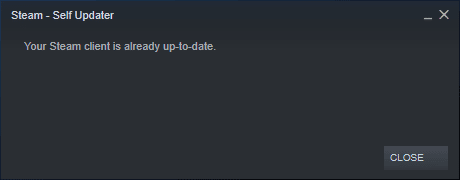
4. Сега, рестартирайте Steam и проверете дали проблемът е решен сега.
По същия начин винаги е от съществено значение играта ви да работи в най-новата си версия, за да избегнете всякакви конфликти. Докато играта ви не бъде актуализирана, не можете да влезете успешно в сървърите на Halo Infinite. За да актуализирате играта си, следвайте стъпките по-долу.
1. Стартирайте Пара и навигирайте до БИБЛИОТЕКА.

2. Сега щракнете върху У ДОМА и потърсете Halo Infinite.

3. След това щракнете с десния бутон върху игра и изберете Имоти… опция.
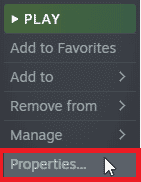
4. Сега превключете на АКТУАЛИЗАЦИИ и проверете дали има чакащи актуализации в действие. Ако е така, следвайте инструкциите на екрана, за да изтеглите най-новите актуализации.

Метод 6: Деактивирайте оптимизациите на цял екран
Малко потребители са предположили, че деактивирането на оптимизациите на цял екран на компютъра им е помогнало да коригират проблема с Halo Infinite, който продължава да срива компютъра. Следвайте инструкциите.
1. Стартирайте Пара приложение и щракнете върху БИБЛИОТЕКА меню.

2. Сега щракнете с десния бутон върху Игра Halo Infinite и щракнете върху Имоти.

3. Сега превключете на ОБЩ раздел и щракнете върху ЗАДАВАНЕ НА ОПЦИИ ЗА СТАРТИРАНЕ... както е изобразено.

4. Сега ще се отвори нов прозорец. За да отворите играта в прозоречен режим, въведете – с прозорци параметър.
5. Сега запазете промените, като щракнете Добре и излизане от Имоти прозорец.
6. Сега, рестартирайтеиграта.
Забележка: Уверете се, че работи в прозоречен режим. В противен случай навигирайте до ЗАДАВАНЕ НА ОПЦИИ ЗА СТАРТИРАНЕ… отново и въведете следните параметри вместо последния параметър.
–windowed -w 1024
Прочетете също:Коригирайте Невъзможно инициализиране на Steam API в Windows 10
Метод 7: Деактивирайте наслагването в играта
Steam Overlay е част от Steam, която позволява на потребителите достъп до списък с приятели и уеб браузър и позволява пазаруване в играта. Това е важен инструмент, но понякога задейства Halo Infinite продължава да се срива при проблеми със стартирането. Ако искате да разрешите този проблем, изключете наслагването на играта Steam.
1. Отвори Пара приложение и отидете на БИБЛИОТЕКА меню.

2. Сега щракнете с десния бутон върху Halo Infinite и щракнете върху Имоти...
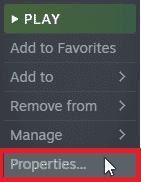
3. Сега превключете към ОБЩ раздел и премахнете отметката кутията, съдържаща Активирайте наслагването на Steam, докато сте в играта.

4. накрая рестартирайте играта и проверете дали проблемът със стартирането на Halo Infinite е разрешен.
Метод 8: Проверка на DLC файлове
Halo Infinite идва с много DLC файлове, но много от тях не работят добре в бета версията на Steam. Някои потребители предложиха да деактивирате няколко специфични DLC файла, като Multiplayer High-Res Textures. Следвайте тези инструкции, за да изключите тази настройка на вашия компютър с Windows 10.
1. Стартирайте Пара приложение и навигирайте до БИБЛИОТЕКА меню.

2. Сега щракнете с десния бутон върху Halo Infinite игра и щракнете върху Имоти…

3. Сега отидете в левия панел и щракнете върху DLC. След това премахнете отметката от квадратчето до Текстури с висока разделителна способност за мултиплейър.
4. накрая рестартирайте играта си.
Прочетете също:Коригирайте код на грешка 118 Steam в Windows 10
Метод 9: Проверете целостта на файловете на играта
Виждали сме много случаи, в които файловете на играта или липсват, или са повредени, или има непълни инсталации. Потребителите също могат да изпитат проблем с Halo Infinite, който продължава да се срива в компютъра, ако бъдат прекъснати от процеса на актуализиране или ако файловете на играта се преместват. При този метод ще отворите Steam и ще използвате вградената функция за проверка на целостта на играта. Ще бъде заменен, ако приложението открие нещо. Следвайте нашето ръководство как да проверите целостта на файловете на играта в Steam.
Забележка: Трябва да изпълните подобни стъпки, ако използвате различен софтуер за публикуване.

Метод 10: Актуализирайте DirectX
За да се насладите на безпроблемно мултимедийно изживяване на Halo Infinite, трябва да се уверите дали DirectX е инсталиран и дали е актуализиран до най-новата си версия. DirectX ви помага да подобрите визуалното медийно изживяване особено за графични игри и приложения. Струва си да актуализирате DirectX, необходим за тази игра.
1. Удари Клавиши Windows + R едновременно за стартиране на Бягай диалогов прозорец.
2. Тип dxdiag и натиснете Въведете ключ да отвориш Инструмент за диагностика на DirectX.

3. Проверете DirectX версия, ако съдържа DirectX 12 или не.
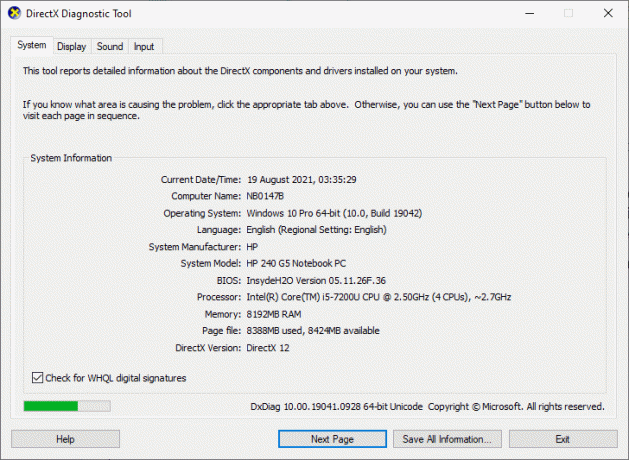
4. Ако нямате DirectX 12 във вашата система, изтеглете го и го инсталирайте от Страница за изтегляне на DirectX като следвате инструкциите на екрана.
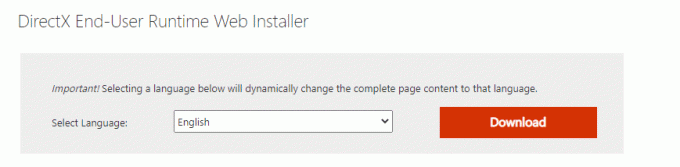
Забележка: Ако нямате DirectX 12 във вашата система, изтеглете го и го инсталирайте от официален сайт като следвате инструкциите на екрана.
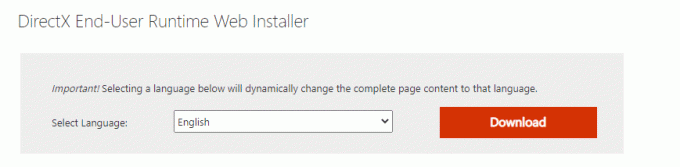
След като инсталирате DirectX, проверете дали Halo Infinite продължава да се срива, проблемът с компютъра се появява отново.
Забележка: Осигурете Проверете за WHQL цифрови подписи кутията е поставена Система и във всички раздели проверете дали WHQL лого е настроен на да.

Метод 11: Поправка на Microsoft Visual C++ Redistributable
Като алтернатива можете да опитате да поправите пакетите за разпространение на Microsoft Visual C++, за да коригирате Halo infinite, който продължава да се срива при стартиране, както следва:
1. Натисни Windows ключ, Тип Приложения и функции, след което щракнете върху Отворете.
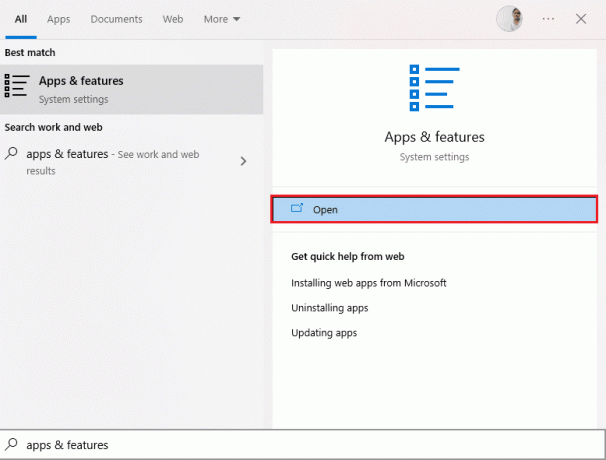
2. Търся Microsoft Visual C++ за повторно разпространение пакет.
3. Изберете пакета, след което щракнете върху Променете опция.

4. След това щракнете да на Управление на потрбителския профил диалогов прозорец.
5. В изскачащия прозорец, който се показва, щракнете върху Ремонт. Изчакайте процеса да приключи.
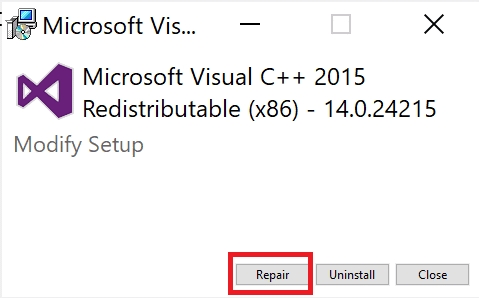
6. Повторете горните стъпки за модифицирайте всички пакети за повторно разпространение на Microsoft Visual C++.
7. накрая рестартирайте компютъра.
Забележка: Отворете приложението, което не сте успели да отворите преди. Ако това не проработи, опитайте вместо това да преинсталирате преразпределяемия C++.
Прочетете също:Коригиране на грешка по време на изпълнение C++ на Windows 10
Метод 12: Преинсталирайте Microsoft Visual C++
Ако предишният метод за поправка на Microsoft C++ Visual Redistributable не коригира проблема с продължаващия срив на Halo Infinite, тогава ще трябва да инсталирате повторно продукта. Следвайте дадените стъпки, за да деинсталирате и след това да ги инсталирате отново.
1. Отвори Приложения и функции системни настройки.

2. Изберете Microsoft Visual C++ за повторно разпространение пакет, след което щракнете върху Деинсталиране опция.

3. Кликнете върху Деинсталиране опция отново, за да потвърдите и премахнете пакета.
Забележка: Уверете се, че сте деинсталирали всички пакети за повторно разпространение на Microsoft Visual C++.
4. Удари Windows ключ, Тип Командния ред, след което щракнете върху Изпълни като администратор.

5. Въведете следното команда и натиснете Въведетеключ.
Dism.exe /онлайн /Cleanup-Image /StartComponentCleanup
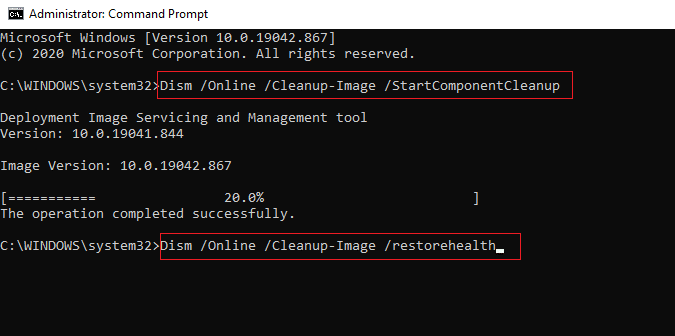
6. След като процесът приключи, рестартирайте компютъра.
7. След това посетете Уеб страница за повторно разпространение на Microsoft Visual C++ за да изтеглите най-новия пакет C++, както е показано тук.

8. След като го изтеглите, отворете изтеглен файл като щракнете двукратно върху него Моите изтегляния. Инсталирай пакета, като следвате инструкциите на екрана.
9. След като инсталацията приключи, най-накрая рестартирайте компютъра.
Препоръчва се:
- Коригирайте грешката с ниска мощност на Roku
- Коригирайте Valheim, който продължава да се срива в Windows 10
- Коригирайте Forza Horizon 4, който не се стартира в Windows 10
- Коригирайте грешката 51900101 на World of Warcraft в Windows 10
Надяваме се, че сте научили как да коригирате Halo Infinite продължава да се срива. Чувствайте се свободни да се свържете с нас с вашите запитвания и предложения чрез секцията за коментари по-долу. Кажете ни каква тема искате да научите в следващата ни статия.